去除Word文档中的水印,可以通过多种方法实现,以下是一些常见的步骤和方法:
手动删除水印
1、打开Word文档:双击需要去除水印的Word文件,将其打开。

2、进入“设计”选项卡:在Word的顶部菜单栏中,点击“设计”选项卡。
3、选择“水印”功能:在“设计”选项卡中,找到并点击“页面背景”组中的“水印”按钮。
4、选择“移除水印”:在下拉菜单中,选择“移除水印”,这样,文档中的水印就会被去除。
通过“页眉和页脚”工具去除水印
1、切换到“插入”选项卡:在Word的顶部菜单栏中,点击“插入”选项卡。
2、进入“页眉和页脚”编辑模式:在“插入”选项卡中,点击“页眉和页脚”按钮,进入页眉和页脚编辑模式。
3、选中水印内容:在页眉或页脚区域,使用鼠标拖动选中水印的内容。
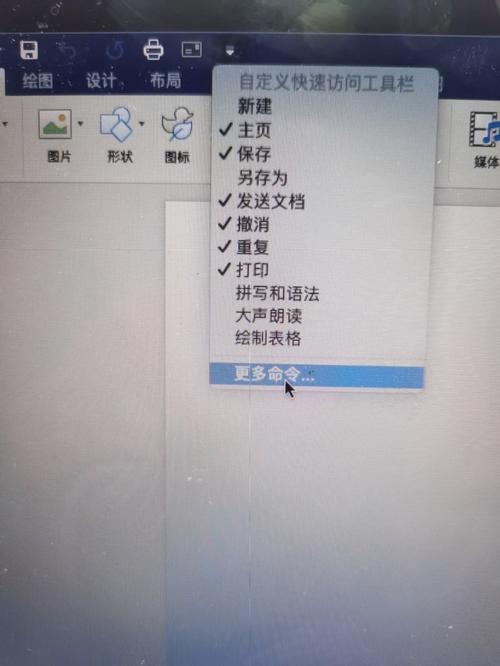
4、删除水印:按下键盘上的“Delete”键或“Backspace”键,将选中的水印内容删除。
5、退出页眉和页脚编辑模式:完成删除后,点击Word文档的其他区域,退出页眉和页脚编辑模式。
使用VBA宏代码去除水印
如果文档中的水印是通过VBA代码添加的,那么也可以通过VBA代码来去除,但这种方法需要一定的编程知识。
1、打开VBA编辑器:在Word中,按下“Alt + F11”组合键,打开VBA编辑器。
2、定位到水印相关的代码:在VBA编辑器中,找到与水印相关的代码,这通常涉及到对文档的页眉、页脚或特定区域的修改。
3、修改或删除代码:根据需要,修改或删除与水印相关的代码。
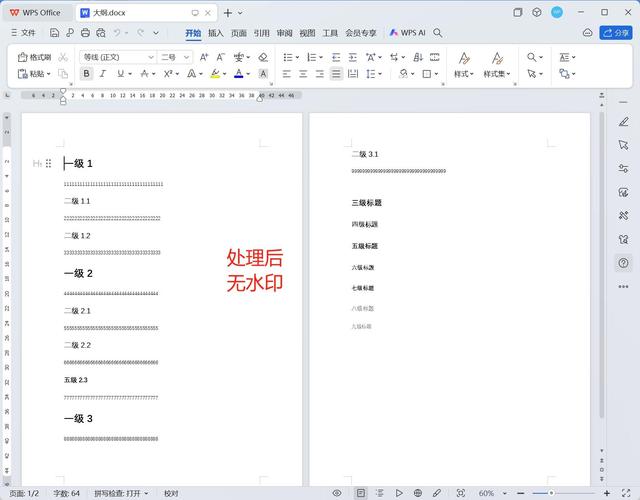
4、运行宏:保存并运行宏,以应用更改并去除水印。
使用第三方软件或插件
如果以上方法都无法去除水印,可以考虑使用第三方软件或插件,这些工具通常具有更强大的功能,可以处理复杂的水印问题。
在选择第三方软件或插件时,请确保从可靠的来源下载,并遵循其安装和使用说明。
去除Word文档中的水印可以通过多种方法实现,包括手动删除、通过“页眉和页脚”工具、使用VBA宏代码以及利用第三方软件或插件,选择哪种方法取决于水印的类型以及用户的技术熟练程度。
小伙伴们,上文介绍怎么去除word水印的内容,你了解清楚吗?希望对你有所帮助,任何问题可以给我留言,让我们下期再见吧。
内容摘自:https://news.huochengrm.cn/cyzx/13979.html
